

Pokud v nabídce Standard. kopírování (Standard copy) v položce Rozvržení (Layout) vyberete možnost Rozvržení 4 na 1 (4-on-1 copy), je možno čtyři jednostránkové originály zmenšit a zkopírovat na jednu stránku. K dispozici jsou čtyři různá rozvržení.
Na pohotovostní obrazovce kopírování stiskněte pravé tlačítko Funkce (Function). Zobrazí se obrazovka s nastavením tisku. Na ní vyberte pro položku Rozvržení (Layout) možnost Rozvržení 4 na 1 (4-on-1 copy).
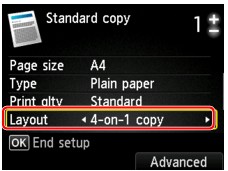
Chcete-li upřesnit orientaci a rozvržení, stiskněte pravé tlačítko Funkce (Function).
 Poznámka
PoznámkaRozvržení je stejné bez ohledu na orientaci.
Když pro možnost Rozvržení kopírování 4 na 1 (4-on-1 copy layout) vyberete hodnotu Shora zleva doprava (Upper-left to right):
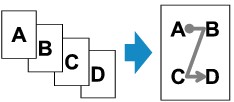
Když pro možnost Rozvržení kopírování 4 na 1 (4-on-1 copy layout) vyberete hodnotu Shora zprava doleva (Upper-right to left):
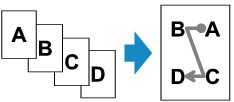
Když pro možnost Rozvržení kopírování 4 na 1 (4-on-1 copy layout) vyberete hodnotu Shora zleva dolů (Upper-left to bottom):
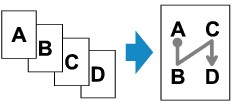
Když pro možnost Rozvržení kopírování 4 na 1 (4-on-1 copy layout) vyberete hodnotu Shora zprava dolů (Upper-right to bottom):
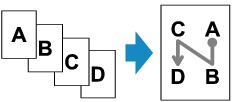
Po výběru rozvržení a stisknutí tlačítka OK můžete vybrat, zda má být použita obrazovka náhledu. Když vyberte možnost ZAP (ON), zobrazí se obrazovka náhledu, na které lze zkontrolovat orientaci.
 Poznámka
PoznámkaPokud se při skenování zobrazí na displeji LCD zpráva Paměť zařízení je plná. Zpracování nemůže pokračovat. (Device memory is full. Cannot continue process.), nastavte kvalitu tisku na Standardní (Standard) a pokuste se spustit kopírování znovu. Pokud se problém nevyřeší, nastavte kvalitu na hodnotu Rychlý (Fast) a zkuste kopírování opakovat.
Tuto funkci kopírování lze použít v kombinaci s funkcí 2stranné kopírování.
Použijete-li tuto funkci kopírování v kombinaci, můžete zkopírovat až 8 stránků originálu na 1 list papíru. V takovém případě budou na každou stranu papíru zkopírovány 4 strany originálu.
Pokud použijete tuto funkci v kombinaci, vyberte na obrazovce s nastavením tisku u možnosti 2stran. nast. tisku (2-sidedPrintSetting) hodnotu 2stranné (2-sided) a poté vyberte stranu sešití tiskového papíru.
Podrobnosti o funkci oboustranného kopírování:
Před skenováním:
Pokud je aktivní funkce zobrazení náhledu, zařízení před naskenováním originálu spustí předskenování. Po jeho dokončení se na displeji LCD zobrazí níže uvedená obrazovka (obrazovka s náhledem).
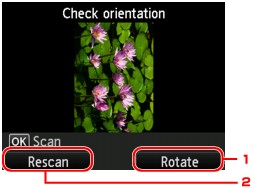
Otočit (Rotate)
Stisknutím pravého tlačítka Funkce (Function) otočte originál o 180 stupňů.
Znovu skenov. (Rescan)
Stisknutím levého tlačítka Funkce (Function) můžete originál znovu naskenovat.
Stisknutím tlačítka OK spusťte skenování.
Po dokončení skenování:
Po naskenování každého listu originálu se na displeji LCD zobrazí obrazovka Umístění dokumentů (deska) (Placing documents (platen)).
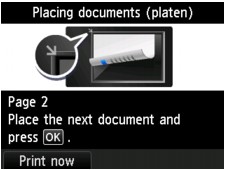
Po dokončení skenování odeberte ze skleněné desky list originálu, vložte na skleněnou desku další list a stiskněte tlačítko OK.
 Poznámka
PoznámkaPokud již dále nepotřebujete skenovat, stiskněte levé tlačítko Funkce (Function). Zařízení začne kopírovat.
Během tisku lze přidat úlohu kopírování.
Začátek stránky |